Alternar para o compartilhamento de tela clássico no Webex Meetings ou Webex Events (Windows 10)
 Comentários?
Comentários?No Webex Meetings para Windows, o compartilhamento é por padrão projetado para evitar que os convidados vejam o padrão de hachura quando os painéis de reunião ou evento estiverem abertos na sua tela. Os padrões hachurados são a sombra dos painéis flutuantes (como lista de participantes e bate-papo) que são exibidos na parte superior do desktop ou aplicativo compartilhado. Veja as capturas de tela abaixo:
Visualização do organizador:
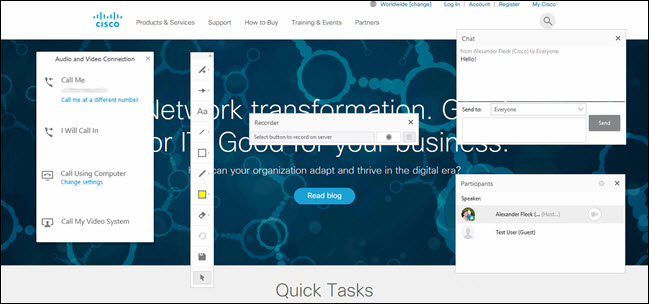
Visualização do convidado :
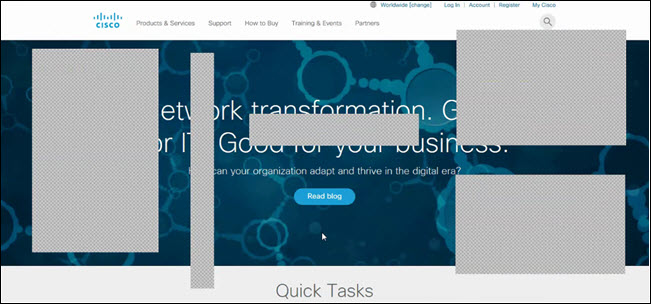
O organizador é notificado sobre esse comportamento através de uma mensagem que é preenchida quando o organizador inicia o compartilhamento. O organizador pode mover os painéis (para não ser obstrutivo).
Se você estiver enfrentando problemas com o compartilhamento de tela ou se seu computador não for compatível com o compartilhamento de tela avançado, alterne para o compartilhamento de tela clássico durante a reunião ou o evento. Como alternativa, se você ainda estiver encontrando problemas com as escotilhas cruzadas, poderá ocultar totalmente os controles da reunião usando o CTRL+SHIFT+Q .
|
Durante a reunião, vá para , escolha Compartilhamento de conteúdo e, em seguida, selecione Reverter para o compartilhamento de tela clássico . 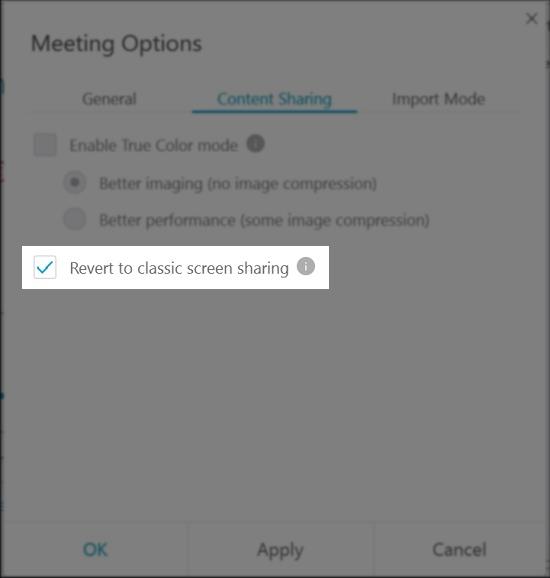 |
|
Durante o evento, vá para , escolha Compartilhamento de conteúdo e, em seguida, selecione Reverter para o compartilhamento de tela clássico . 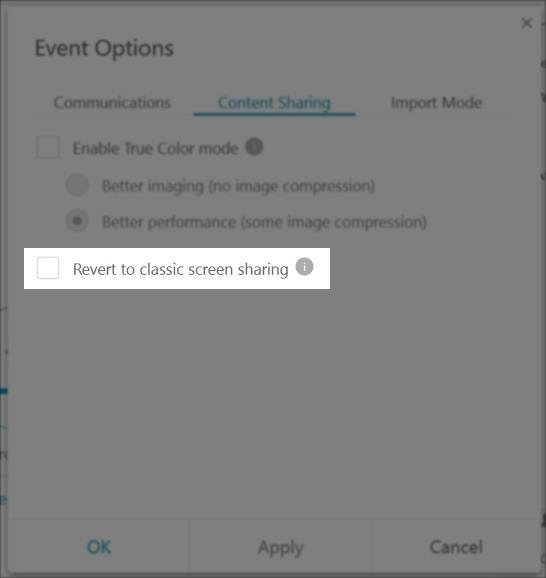 |


